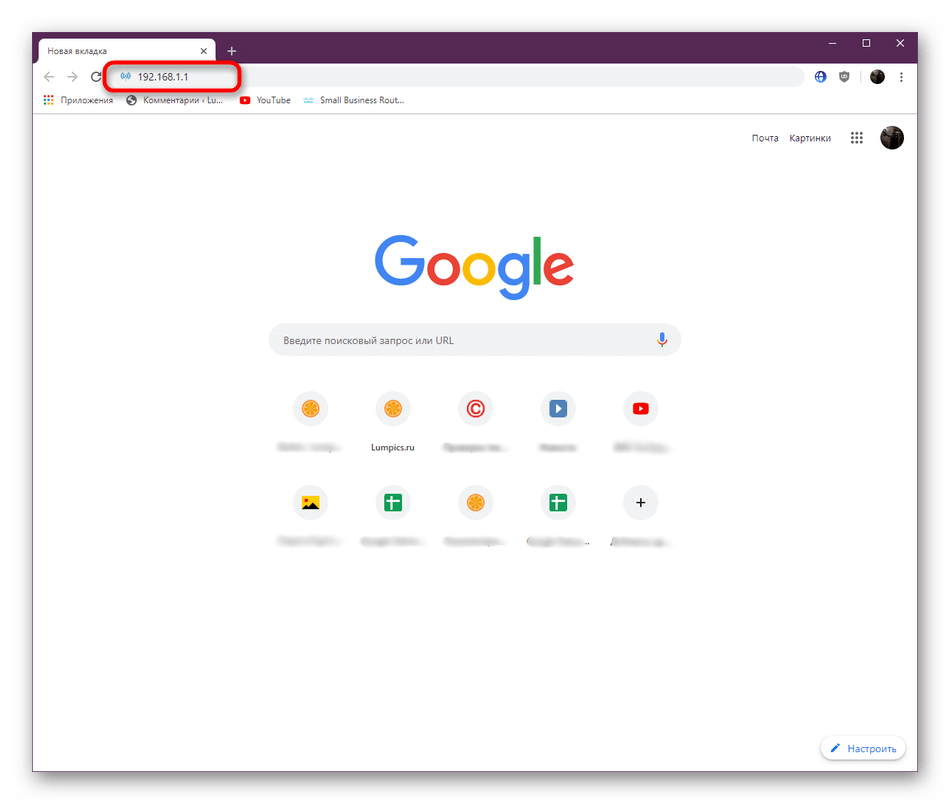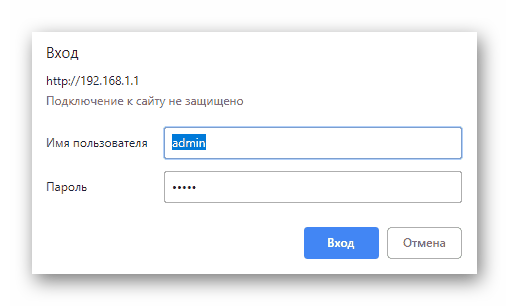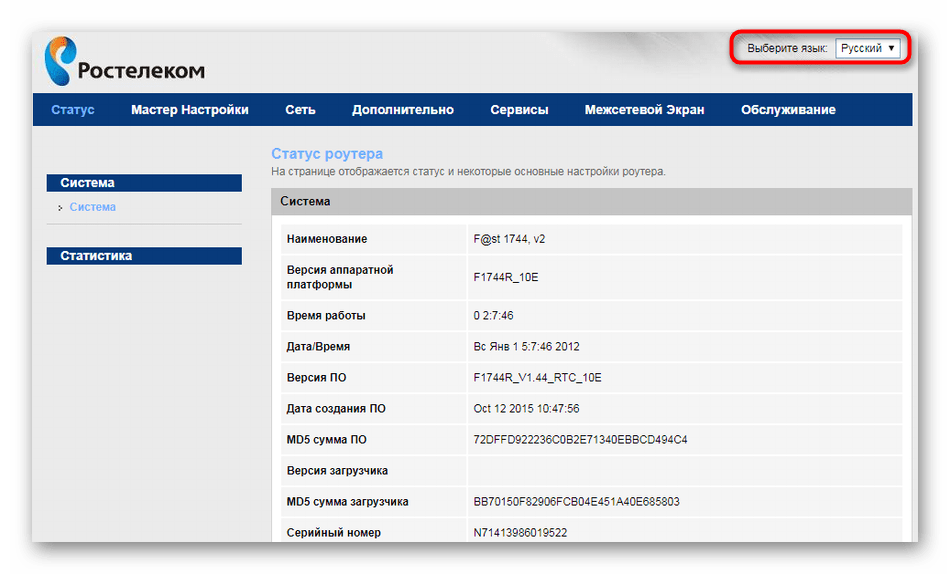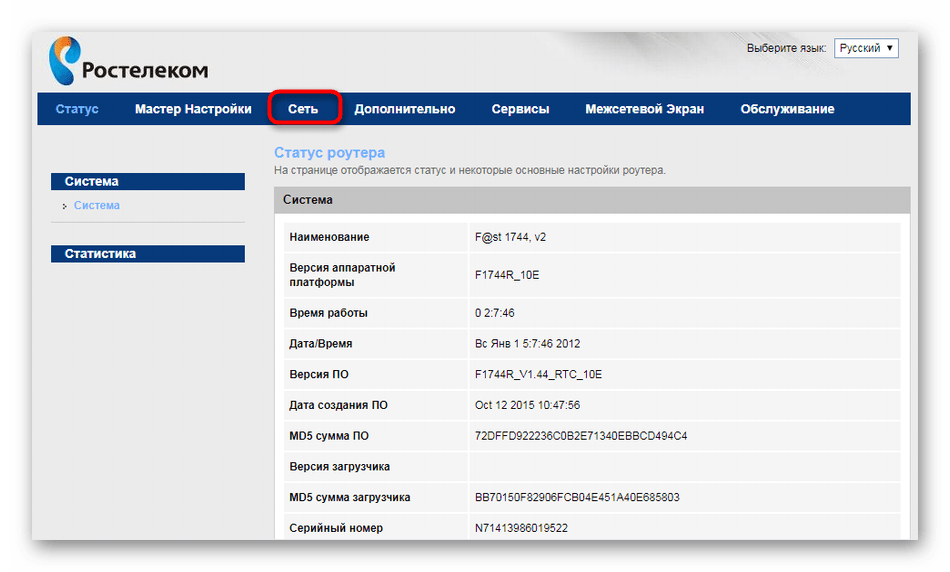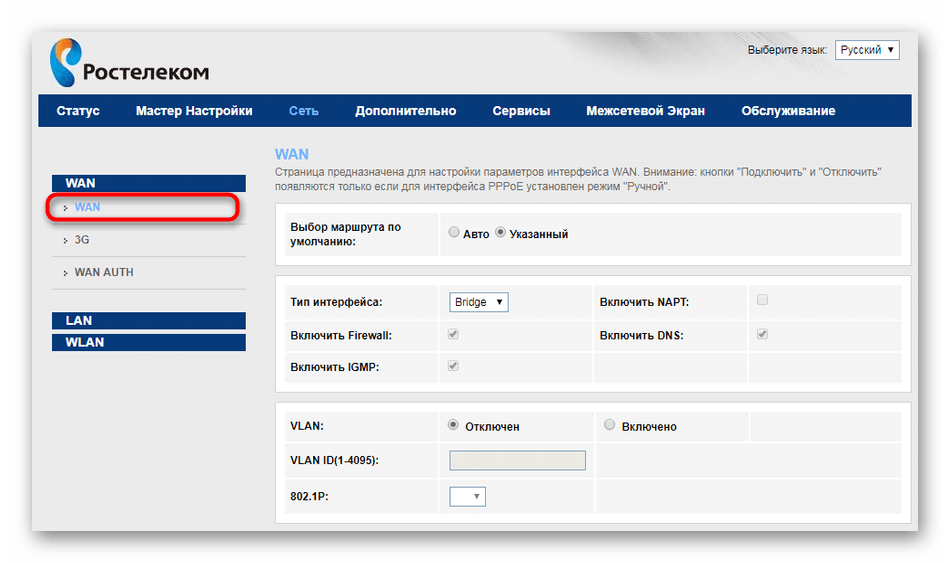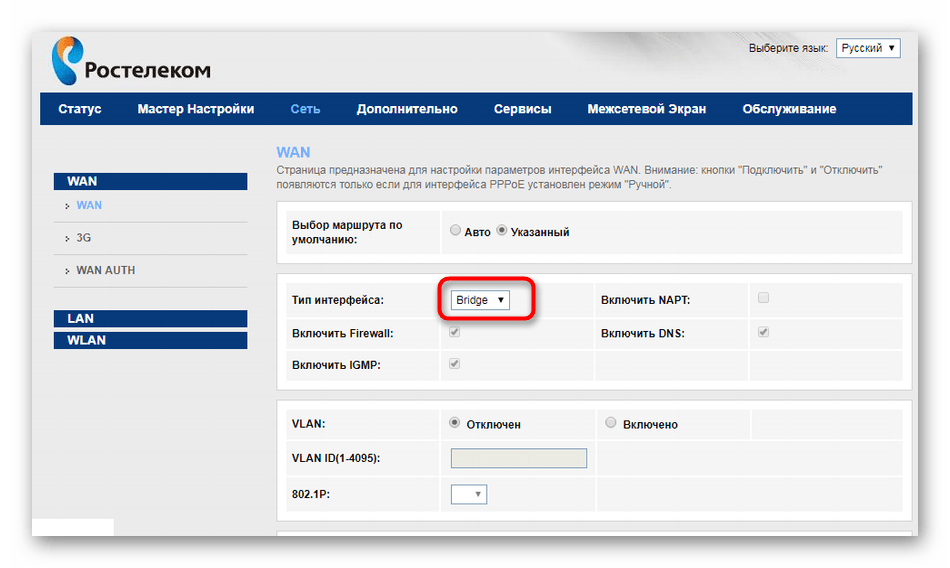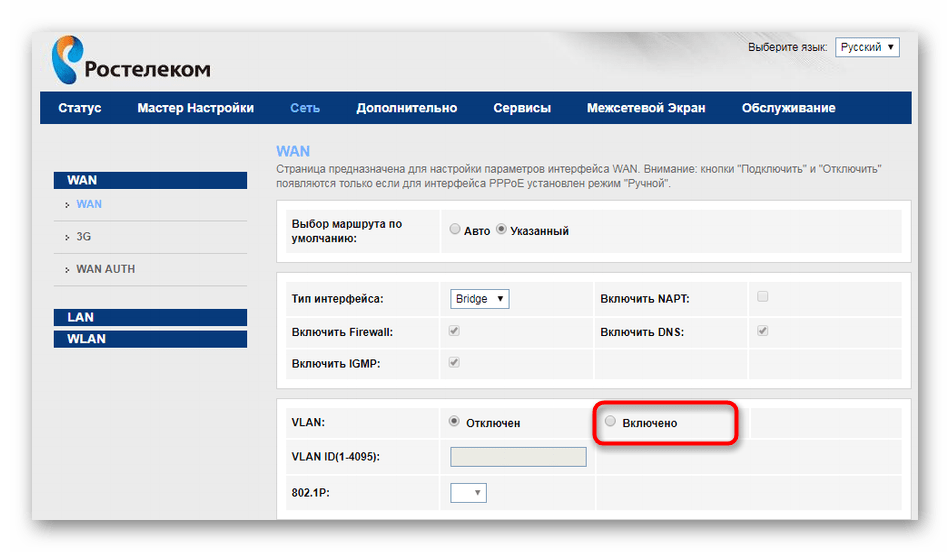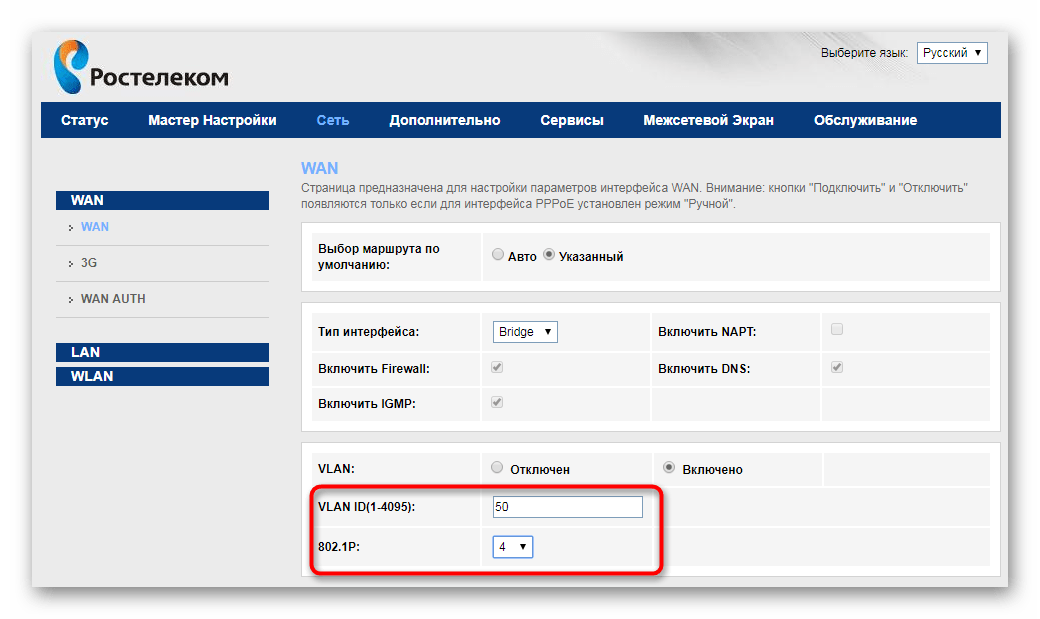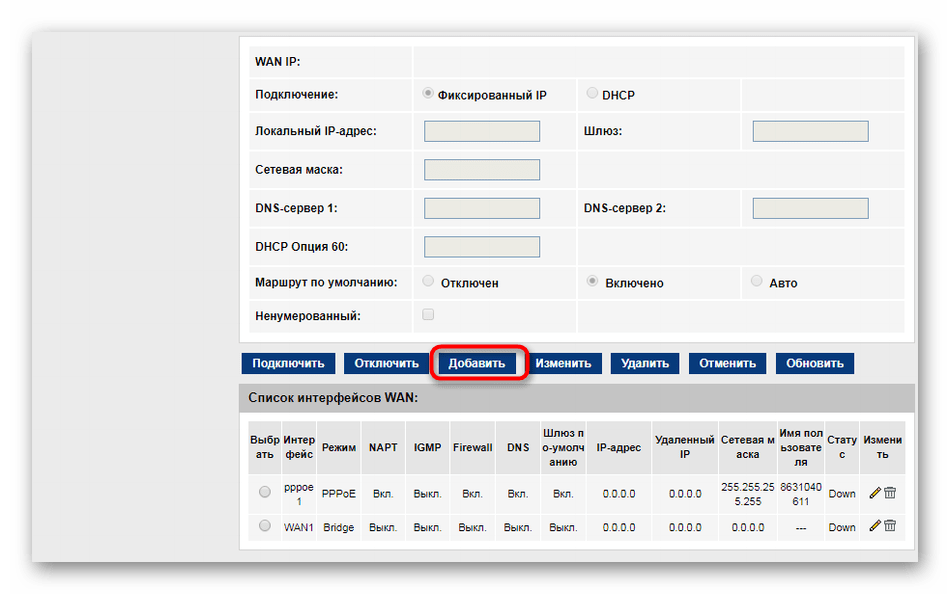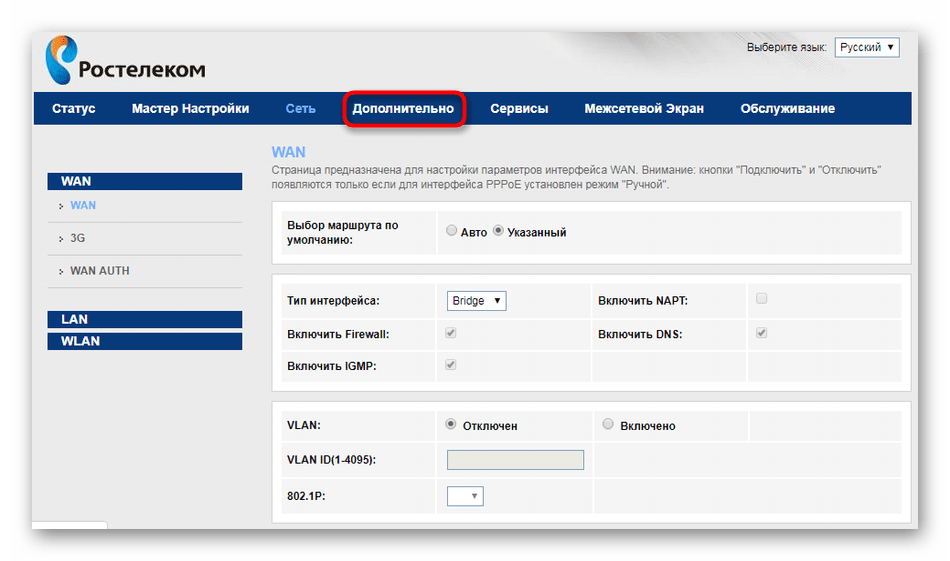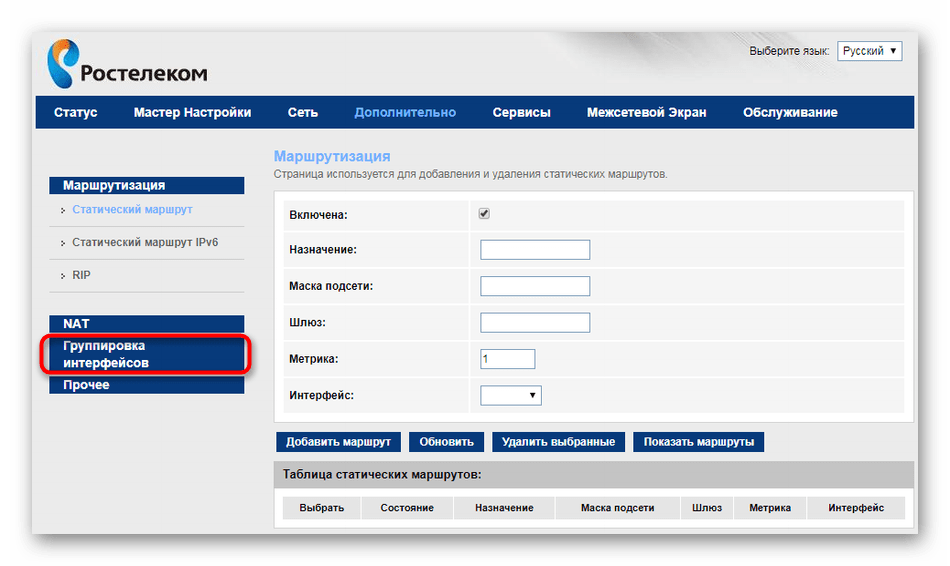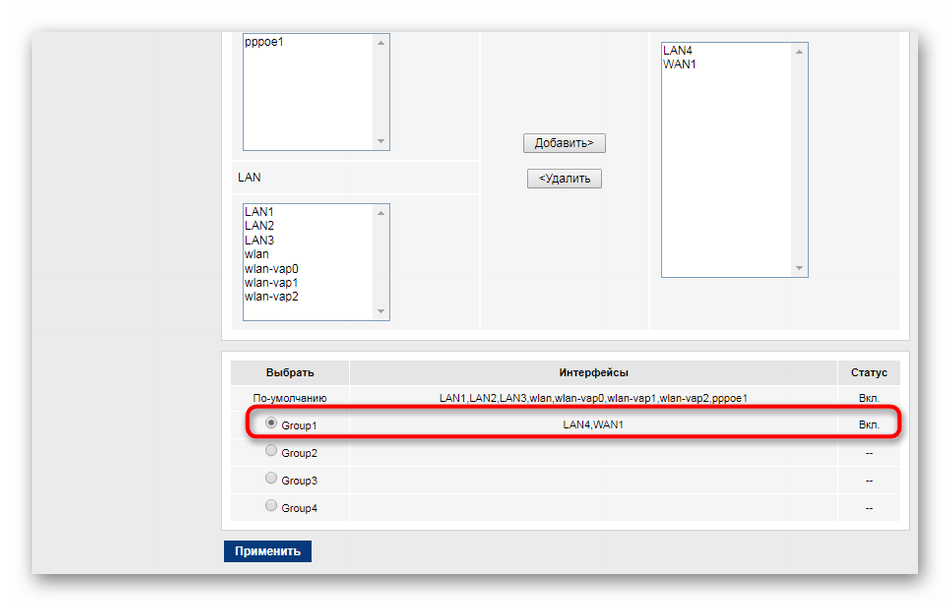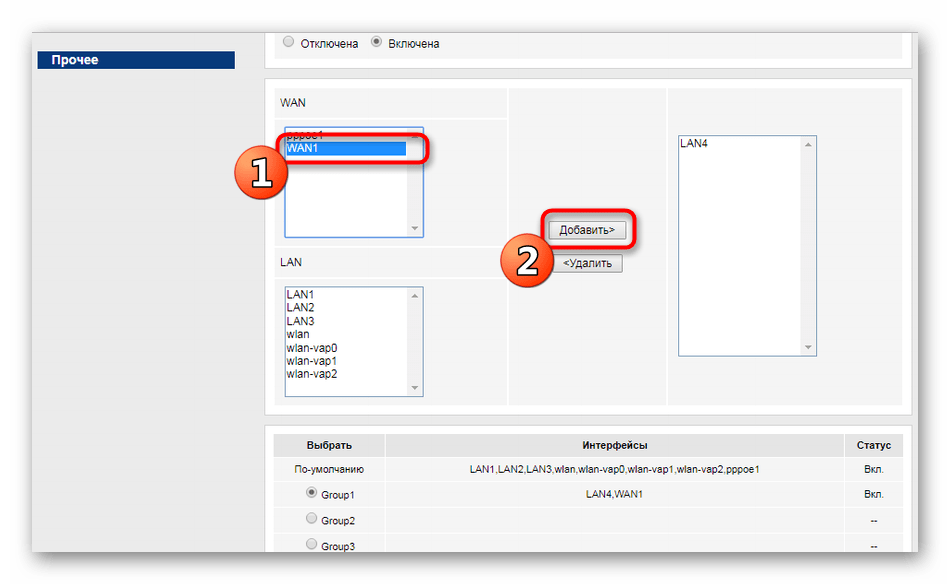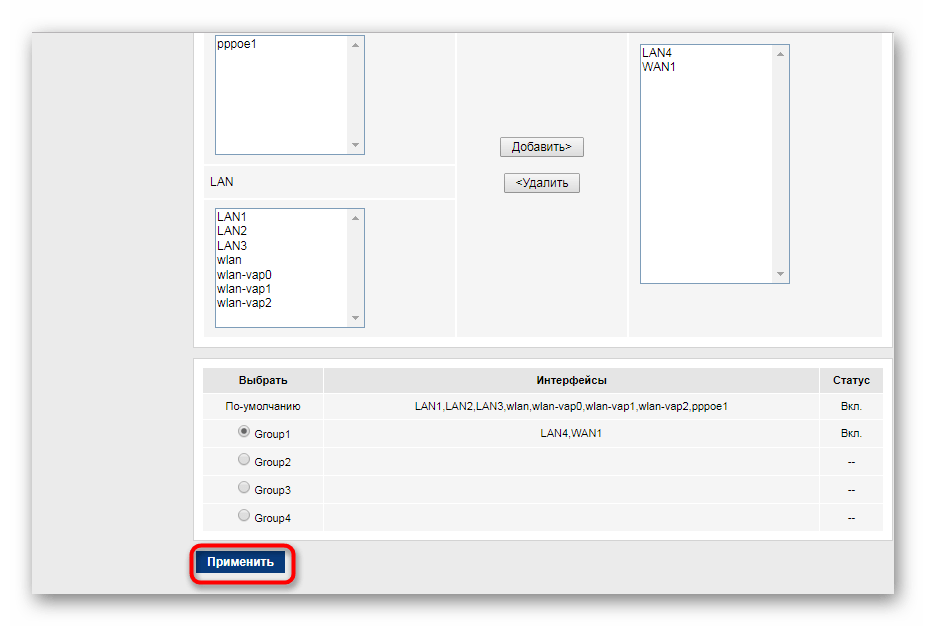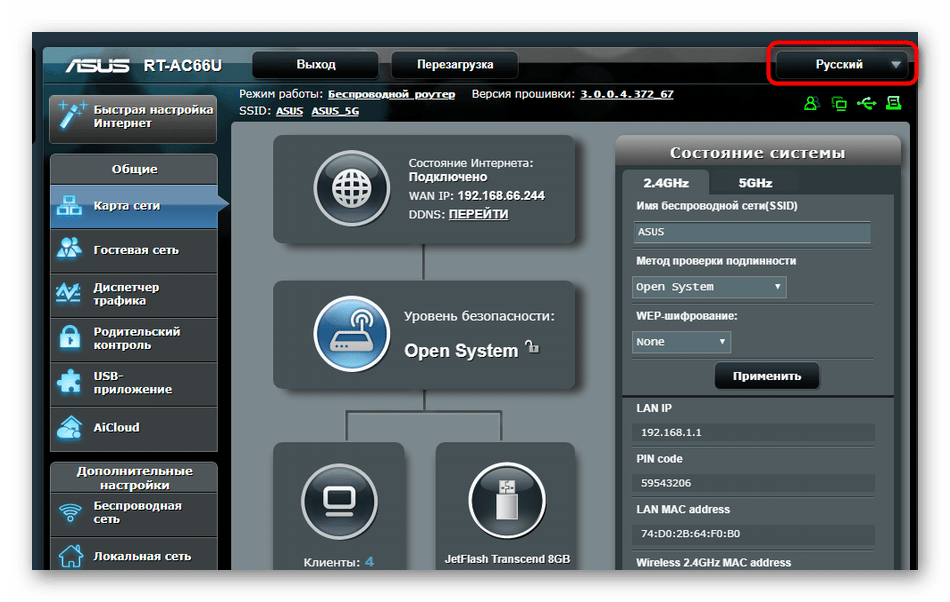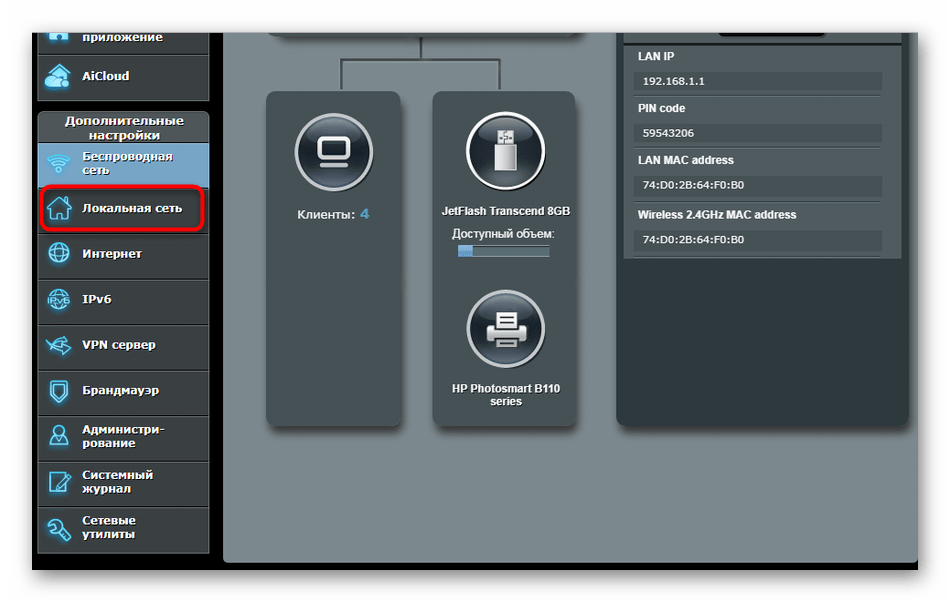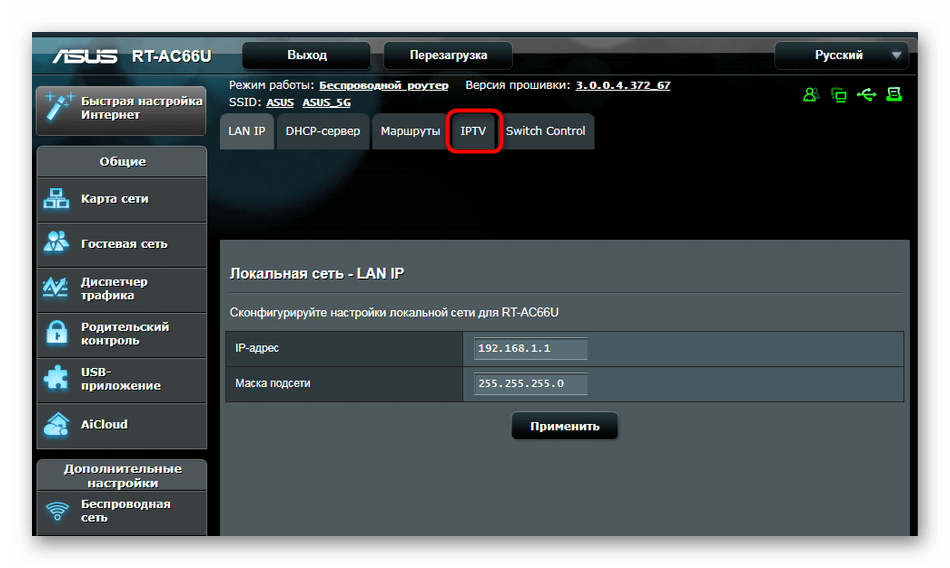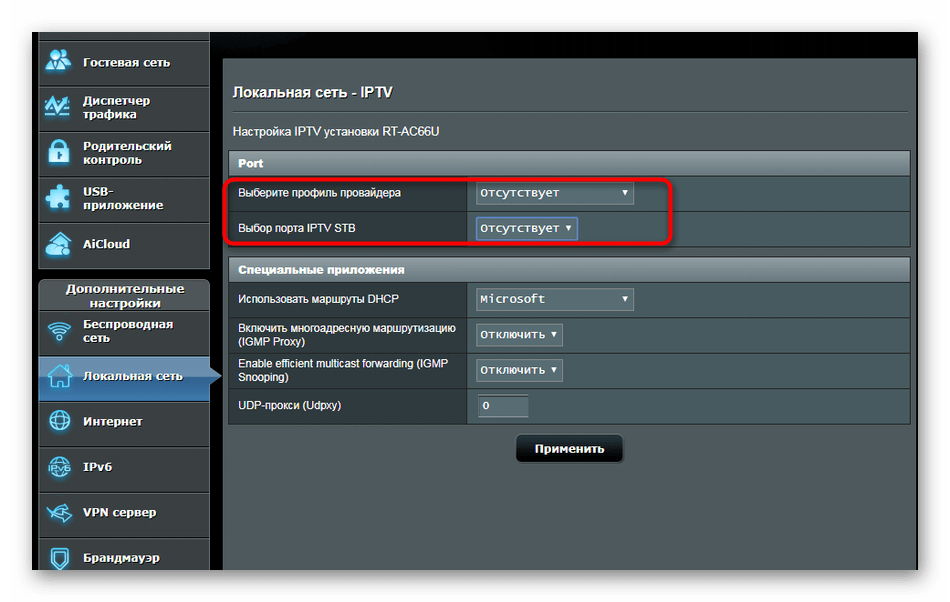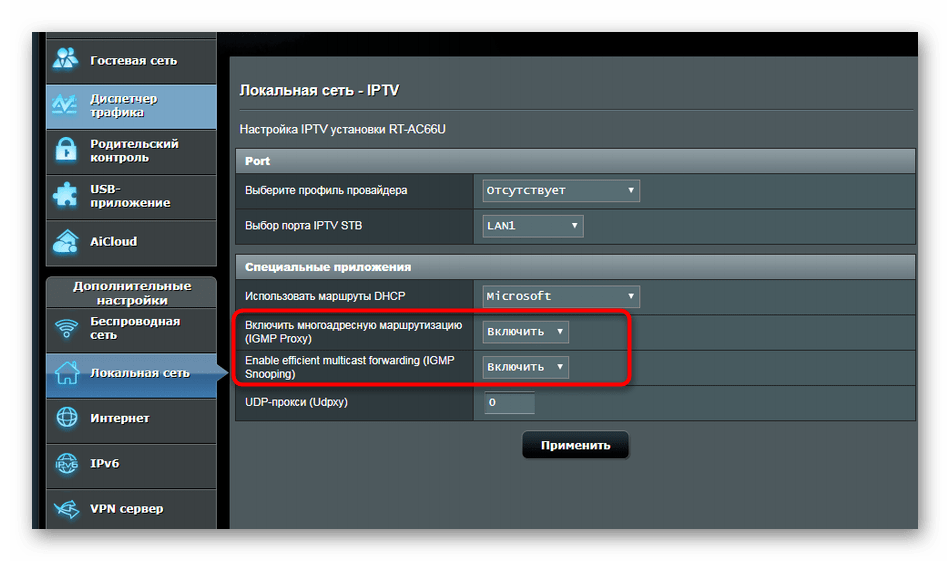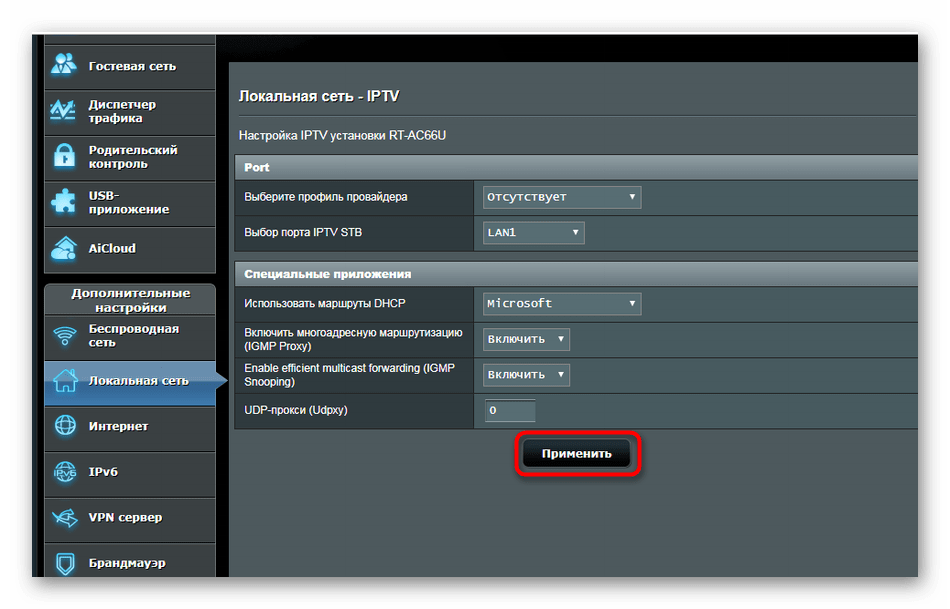- Настройка IPTV от Ростелеком – легко и просто!
- Что нужно для подключения IPTV от Ростелеком
- Подключение интерактивного вещания к телевизору
- Как включить IGMP Proxy на роутере
- Как подключить IPTV Ростелеком через ТВ-приставку
- Как подключить IPTV Ростелеком на компьютере или ноутбуке
- Как смотреть IPTV Ростелеком на мобильных устройствах
- Решение проблем с IPTV от Ростелеком
- Настройка IPTV на роутерах Ростелеком
- Настраиваем IPTV на роутерах Ростелеком
- F@st 1744
- Маршрутизаторы от других производителей
Настройка IPTV от Ростелеком – легко и просто!
Услуга интерактивного цифрового телевидения IPTV от Ростелеком в настоящее время приобретает все большую популярность, благодаря наличию доступа к огромному количеству каналов, часть из которых вещает в HD качестве. В основе предоставляемой услуги лежат возможности широкополосного интернета и технологии IPTV. Каналы доступны к просмотру как с обычных телевизоров, так и со Smart TV моделей. Также просмотр каналов возможен и с мобильных телефонов, стационарных компьютеров или ноутбуков.
Используемый услугой протокол TCP/IP позволяет осуществлять прием ТВ сигнала в цифровом виде через подключение к сети Интернет.
Что нужно для подключения IPTV от Ростелеком
Для получения возможности просмотра большого количества каналов в великолепном качестве вещания необходимо произвести подключение услуги IPTV Ростелеком. Существует несколько способов это сделать:
- Телевизор с функцией Smart TV
- Cпециальная ТВ-приставка Ростелеком.
- ПК или мобильное устройство
Услуга подключается либо через роутер от Ростелеком, либо непосредственно при помощи приобретенной приставки к телевизору.
Подключение интерактивного вещания к телевизору
Чтобы подключить к телевизору IPTV Ростелеком следует приобрести следующее оборудование:
- Приставка;
- Wi-Fi роутер или маршрутизатор.
Вышеперечисленное оборудование также предоставляется компанией Ростелеком. Оно может быть выкуплено как полной оплатой стоимости, так и в рассрочку. Если приобретать его вы не намерены, то компания предоставит приставку, маршрутизатор или Wi-Fi роутер в аренду. В таком случае после расторжения договора на оказание услуг все оборудование будет передано владельцу, то есть компании Ростелеком. Сначала давайте определимся с тем, какой именно роутер необходим и подойдет ли уже имеющаяся у вас модель.
Как включить IGMP Proxy на роутере
Самое главное, что в первую очередь следует проверить – это есть ли в роутере поддержка IGMP Proxy. Если она имеется, то и подключение услуги IPTV от Ростелеком доступно без дополнительного оборудования. В противном случае придется брать оборудование от Ростелеком в аренду, либо приобретать новый Wi-Fi роутер. Самой доступной в плане цены моделью будет оборудование производства компании TP-Link. На моделях данного производителя чаще всего останавливают свой выбор клиенты компании Ростелеком. Можно приобрести оборудование и других производителей. Существенной роли это играть не будет, так как настойка на всех моделях производится совершенно одинаково.
После покупки роутера необходимо перейти к настройкам, выполняемым в следующем порядке:
- Сначала следует подключить Wi-Fi роутер к стационарному компьютеру или ноутбуку. Затем подсоединить его к сети Интернет и запустить браузер.
- После этого в адресную строку вводится адрес Wi-Fi роутера (можно узнать на корпусе модели).
- Далее нужно авторизироваться в панели управления роутера (по умолчанию в качестве логина и пароля выступает слово admin. В противном случае они указываются снизу интернет оборудования).
- Потом от вас потребуется зайти в раздел настроек интернет сети.
- Следует просмотреть строку Протокол IPv4.
- При наличии статического адреса, его будет необходимо вбить в браузер.
- Далее опять выполняем авторизацию в панели управления Wi-Fi роутером. После чего переходим в раздел «Сеть».
- В данном разделе понадобится зайти в «IPTV»
- Далее необходимо активировать «IGMP Proxy», переставив переключение на «Enable».
- Следующим пунктом будет выбор «моста» («Bridge»).
- Затем следует назначить номер разъема, посредством которого будет осуществлено подключение приставки (чаще всего это LAN-4).
- После всех проделанных настроек их нужно сохранить, а роутер перезагрузить.
IP адрес роутера можно узнать в прилагающихся к нему документах. Также его можно посмотреть на корпусе оборудования (производитель указывает эти данные снизу). Если оба этих варианта неосуществимы, то есть еще третий – открыть договор с компанией Ростелеком и найти IP адрес там. Последний способ узнать данную информацию заключается в наборе цифр 192.168.0.1 (последние числа при необходимости можно изменять в пределах от 0 до 2).
После проделывания всех вышеперечисленных манипуляций мы получаем полностью настроенный Wi-Fi роутер. Он уже готов к работе. Единственное, что осталось доделать – это его синхронизация с приставкой, которую следует подключить к телевизору. Передача данных осуществляется от роутера к приставке, а последняя уже транслирует изображение на телевизор. При возникновении проблем с подключением, следует обратиться в клиентскую службу Ростелеком, где специалисты дистанционно окажут вам помощь, либо отправят мастера на дом.
Как подключить IPTV Ростелеком через ТВ-приставку
Приставка от компании Ростелеком изначально имеет все необходимые настройки. От пользователя требуется только подсоединить ее к телевизору, соединить с роутером и авторизироваться с данными интернет провайдера. Особое внимание нужно уделить правильности подключение разъема (подключаться только в тот порт, который ранее был выбран при проведении настроек). Телевизор и приставка соединяются через HDMI порт, либо через разъем «тюльпан» (AV порт). В последнем случае смотреть каналы в HD качестве возможности не будет.
ТВ приставка обладает множеством дополнительных функций:
- Пауза позволяет остановить вещание на некоторое время.
- Возможность записи телепередач объемом не более 7ГБ. При этом записанное сохраняется в облаке.
- Перемотка, позволяющая заново просмотреть интересующий момент, либо пропустить неинтересный.
- Выбор фильма напрокат.
Как подключить IPTV Ростелеком на компьютере или ноутбуке
Смотреть вещание в хорошем качестве можно будет также на компьютере или ноутбуке. В этом случае отдельного подключения не потребуется. Для просмотра программы телепередач в хорошем качестве на ПК или ноутбук следует установить плеер от Ростелеком, с помощью которого подключение будет производиться автоматически.
По желанию пользователя доступна функция созданий плейлиста. Для этого необходимо выполнить ряд простых действий:
- Скачать плеер с сайта компании Ростелеком.
- Запустить мастер установки (желательно провести полную установку программы).
- Открыть плеер по завершении процесса инсталляции.
- Настроить свое местоположение, то есть указать населенный пункт (город, село, ПГТ и т.д.) и поставщика услуги (Ростелеком).
В комплекте с данным программным обеспечением идет и Яндекс-браузер, а также другие программы. Если вы не желаете их установки, то можете провести персонифицированную инсталляцию и убрать галочки с ненужных программ во время установки, выбрав настройки по желанию пользователя.
На этом и завершается установка и настройка плеера, обеспечивающего возможность просмотра каналов на стационарном компьютере либо ноутбуке.
Как смотреть IPTV Ростелеком на мобильных устройствах
Просмотр телеканалов на мобильных телефонах производится благодаря сервису Zabava. Для начала от пользователя потребуется перейти на сайт Zabava и зарегистрироваться на нем. Для завершения процесса авторизации необходимо указать адрес электронной почты, на которую придет письмо со ссылкой. Перейдя по ссылке, владельцу телефона останется только набрать логин и пароль для входа в личный кабинет. Просмотр интерактивного цифрового телевидения на мобильных устройствах любых моделей абсолютно бесплатный при условии наличия приставки. Для этого достаточно вбить во вкладке Интерактивное телевидение данные из договора с провайдером. Если же приставки нет, то за услуги компании Ростелеком потребуется заплатить.
Решение проблем с IPTV от Ростелеком
Если появились проблемы в работе телеканалов, то следует их устранить, но сначала придется выяснить причину их возникновения. Она может крыться в следующем:
- Если антивирус принял цифровой трафик за вредоносную программу, он блокируется. В этом случае следует перейти в журнал антивируса и снять блокировку с потокового вещания. Иногда это не помогает и решить проблему способно только временное отключение антивирусной защиты. Либо можно попытаться определить, какая из программ защиты персонального компьютера или ноутбука мешает работе вещания, поочередно отключая каждую из них.
- Если допущена ошибка при подключении сетевого кабеля и плеер не распознает выход в сеть интернет, то решить проблему можно, вбив IP адрес в настройки.
- Если есть ошибки в библиотеке DirectX, а данное программное обеспечение включает OpenGL, устранить проблему поможет установка галочки напротив OpenGL во вкладке «Дополнительно».
Если самостоятельно проблему решить не удалось, то техподдержка всегда окажет помощь либо удаленно, либо выслав к вам специалиста.
IPTV — это новый этап в развитии телевещания, оставивший позади аналоговое ТВ. Интерактивное цифровое телевидение от Ростелеком имеет множество преимуществ даже перед спутниковым сигналом. Главное из которых – это высокое качество видеоизображения, отсутствие посторонних шумов, множество функций, предоставляющих огромный выбор дополнительных возможностей. С услугой IPTV от Ростелеком просмотр каналов будет доставлять вам море удовольствия и массу приятных впечатлений.
Источник
Настройка IPTV на роутерах Ростелеком
Один из крупнейших интернет-провайдеров в Российской Федерации называется Ростелеком и распространяет собственные модели роутеров для только что подключившихся пользователей. У некоторых из них возникает надобность в настройке функции IPTV для просмотра телевидения через интернет. В рамках сегодняшней статьи мы бы хотели продемонстрировать два доступных варианта осуществления этой задачи на примере двух разных моделей маршрутизаторов.
Настраиваем IPTV на роутерах Ростелеком
IPTV — технология, позволяющая просматривать различные телепрограммы через подключение к интернету. Чаще всего это реализуется через подключение LAN-кабеля к телевизору, что обеспечивает быстрое и стабильное соединение. Однако только этого недостаточно, потребуется внести определенные изменения в настройки имеющегося модема.
F@st 1744
F@st 1744 v2 и v4 — фирменное оборудование от Ростелеком, которое распространяется чаще всего. Именно из-за этого изначально мы бы хотели продемонстрировать принцип конфигурации IPTV в интерфейсе этого маршрутизатора, что осуществляется следующим образом:
- Откройте любой удобный веб-обозреватель и через адресную строку перейдите по 192.168.1.1 или 192.168.0.1 .
При запросе логина и пароля введите admin в обоих полях, если вы самостоятельно не вносили изменения данных для входа.
После открытия веб-интерфейса лучше изменить язык на более удобный, выбрав подходящий вариант из всплывающего меню.
Выберите категорию «WAN».
Установите тип интерфейса «Bridge».
Активируйте режим «VLAN», отметив маркером соответствующий пункт.
Остальные поля оставьте без изменений, опуститесь вниз и щелкните на «Добавить».
Затем переместитесь в раздел «Дополнительно».
Откройте категорию «Группировка интерфейсов».
Создайте первую группу, отметив маркером подходящий пункт.
Поднимитесь вверх, чтобы в группе выбрать интерфейс «WAN1» и кликнуть на «Добавить».
Примените изменения, нажав на кнопку внизу меню.
Приведенная выше инструкция является универсальной, однако иногда могут наблюдаться некоторые исключения, которые связаны с моделью роутера от Fast или с выбранной ТВ-приставкой. Поэтому при возникновении каких-либо сложностей мы настоятельно рекомендуем связаться с поставщиком интернет-услуг, чтобы тот уточнил нюансы подключения.
Маршрутизаторы от других производителей
Не все пользователи при подключении интернета от Ростелеком приобретают их фирменные модели маршрутизаторов, поэтому они столкнутся с несоответствием интерфейса. Мы же предлагаем разобрать процесс настройки IPTV на примере устройства от ASUS. При наличии другого оборудования просто повторяйте данное руководство, учитывая во внимание особенности расположения пунктов меню в веб-интерфейсе.
- Выберите язык интерфейса «Русский», чтобы упростить операцию.
Через меню слева зайдите в раздел «Локальная сеть» или «LAN».
Откройте категорию «IPTV».
Сначала выберите профиль провайдера и порт IPTV (разъем, через который будет подсоединяться кабель). Если у вас нет информации по поводу профиля провайдера, оставьте это поле пустым или уточните информацию, обратившись по телефону технической поддержки.
Далее потребуется включить многоадресную маршрутизацию и IGMP Snooping. Данные параметры позволят сетевым устройствам отслеживать обмен интернет-трафика.
По завершении нажмите на «Применить».
Другие наши авторы в отдельных статьях также детально рассмотрели процедуру конфигурации IPTV на разных моделях роутеров. Если вдруг вы заметили совпадение по производителю, ознакомьтесь с представленными ниже материалами, где вы найдете в точности подходящее руководство.
Выше вы были ознакомлены с конфигурацией IPTV при подключении к провайдеру Ростелеком. Как видите, ничего в этом сложного нет, нужно лишь следовать простой инструкции, а затем уже переходить к настройке самого телевизора.
Помимо этой статьи, на сайте еще 12339 инструкций.
Добавьте сайт Lumpics.ru в закладки (CTRL+D) и мы точно еще пригодимся вам.
Отблагодарите автора, поделитесь статьей в социальных сетях.
Источник